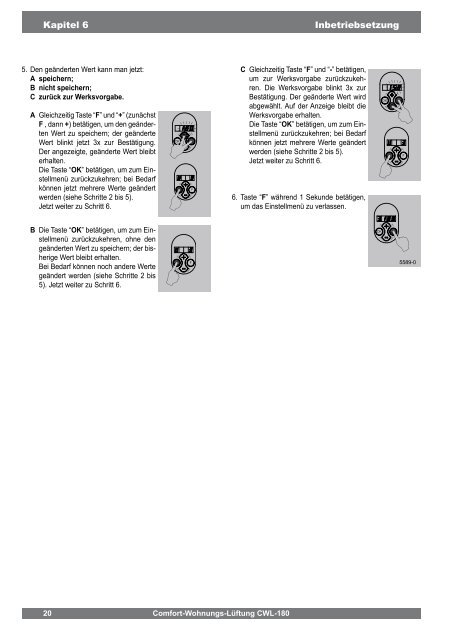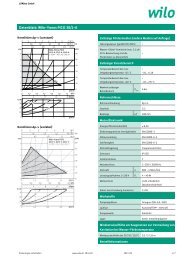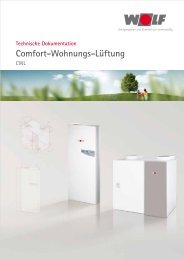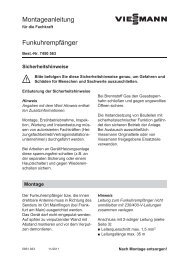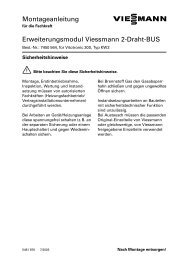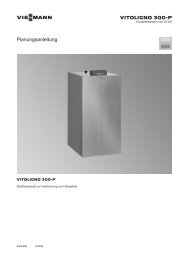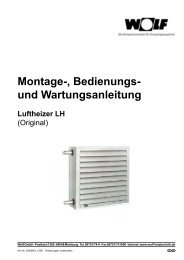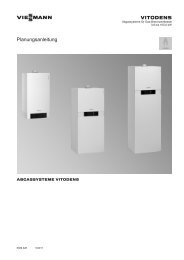Anleitung
Anleitung
Anleitung
Erfolgreiche ePaper selbst erstellen
Machen Sie aus Ihren PDF Publikationen ein blätterbares Flipbook mit unserer einzigartigen Google optimierten e-Paper Software.
Kapitel 6 Inbetriebsetzung<br />
5. Den geänderten Wert kann man jetzt:<br />
A speichern;<br />
B nicht speichern;<br />
C zurück zur Werksvorgabe.<br />
A Gleichzeitig Taste “F” und “+” (zunächst<br />
F , dann +) betätigen, um den geänderten<br />
Wert zu speichern; der geänderte<br />
Wert blinkt jetzt 3x zur Bestätigung.<br />
Der angezeigte, geänderte Wert bleibt<br />
erhalten.<br />
Die Taste “OK” betätigen, um zum Einstellmenü<br />
zurückzukehren; bei Bedarf<br />
können jetzt mehrere Werte geändert<br />
werden (siehe Schritte 2 bis 5).<br />
Jetzt weiter zu Schritt 6.<br />
B Die Taste “OK” betätigen, um zum Einstellmenü<br />
zurückzukehren, ohne den<br />
geänderten Wert zu speichern; der bisherige<br />
Wert bleibt erhalten.<br />
Bei Bedarf können noch andere Werte<br />
geändert werden (siehe Schritte 2 bis<br />
5). Jetzt weiter zu Schritt 6.<br />
0 Comfort-Wohnungs-Lüftung CWL-180<br />
C Gleichzeitig Taste “F” und “-” betätigen,<br />
um zur Werksvorgabe zurückzukehren.<br />
Die Werksvorgabe blinkt 3x zur<br />
Bestätigung. Der geänderte Wert wird<br />
abgewählt. Auf der Anzeige bleibt die<br />
Werksvorgabe erhalten.<br />
Die Taste “OK” betätigen, um zum Einstellmenü<br />
zurückzukehren; bei Bedarf<br />
können jetzt mehrere Werte geändert<br />
werden (siehe Schritte 2 bis 5).<br />
Jetzt weiter zu Schritt 6.<br />
6. Taste “F” während 1 Sekunde betätigen,<br />
um das Einstellmenü zu verlassen.<br />
5589-0